Jak nastavit e-mail na mobilním telefonu pro Yahoo Mail

Krok 1
 Uložit Thomas Northcut / Photodisc / Getty Images
Uložit Thomas Northcut / Photodisc / Getty Images Přejděte na adresu Yahoo Mail pro mobily na adrese mobile.yahoo.com/mail. Yahoo má microsite se seznamem funkcí své mobilní pošty. Vyberte typ telefonu, který máte, standardní, Blackberry nebo iPhone. Dozvíte se o výhodách nastavení telefonu pro Yahoo mail.
Krok 2
 Uložit Ablestock.com/AbleStock.com/Getty Images
Uložit Ablestock.com/AbleStock.com/Getty Images Zadejte telefonní číslo na webové stránce. Tímto způsobem obdržíte textovou zprávu s odkazem pro přístup k e-mailu v telefonu. Můžete také zadat do prohlížeče "m.yahoo.com/mail" pro nastavení e-mailu v telefonu. Chcete-li zjistit, jaký bude váš e-mail vypadat ve vašem mobilu, klikněte na demo telefon v levém levém okně.
Krok 3
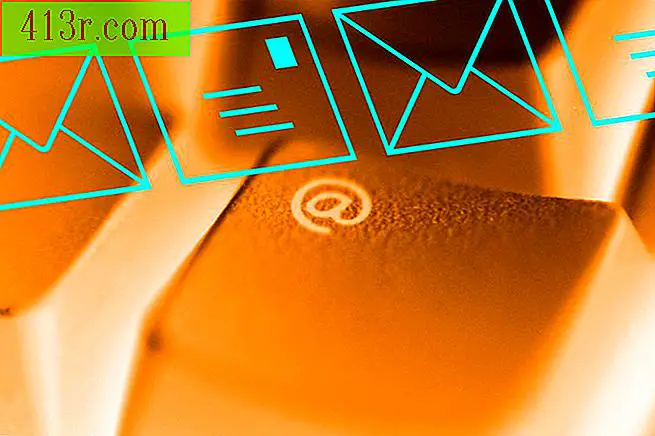 Uložit John Foxx / Stockbyte / Getty Images
Uložit John Foxx / Stockbyte / Getty Images Zadejte své identifikační číslo a heslo společnosti Yahoo. Pokud nemáte identifikátor Yahoo, vytvořte jej na adrese mail.yahoo.com. Vaše identifikační číslo Yahoo umožňuje přístup k vašim e-mailovým funkcím stejně jako v počítači. Ujistěte se, že máte aktivní účet. Pokud ji nemáte, přejděte na mail.yahoo.com a aktivujte svůj účet.
Krok 4
 Uložit Chad Baker / Photodisc / Getty Images
Uložit Chad Baker / Photodisc / Getty Images Přístup k e-mailu přejděte do doručené pošty. Odkaz v doručené poště v horní části obrazovky by měl odrážet počet nepřečtených e-mailů, které máte v závorce. Vaše zprávy budou na obrazovce načteny a budou mít stejný vzhled a formát, jako kdyby jste měli přístup k vaší poště v počítači.
Krok 5
 Uložit do lightboxu Stáhnout náhled
Uložit do lightboxu Stáhnout náhled Odesílejte, přijímávejte a odpovězte na zprávy pomocí stejných kroků, které jste obeznámeni s přístupem k e-mailu s počítačem. Chcete-li odeslat e-mail, klikněte v pravém horním rohu mobilního zařízení na tlačítko "Compose". Chcete-li obdržet e-mail, klikněte na tlačítko "Kontrola", které vám umožní znovu načíst obrazovku a přijmout e-maily. Chcete-li odpovědět, klikněte na zprávu, kterou chcete odpovědět, a stiskněte tlačítko "Odpovědět". Spravujte své složky klepnutím na "Složky" v levém horním rohu obrazovky.




